Verwendung von TheCorporation: Ein umfassender Leitfaden
Dieser Leitfaden beschreibt die wesentlichen Schritte zur Verwendung des TheCorporation-Themenpakets in WordPress. Es bietet detaillierte Anleitungen und Tipps für die Anpassung und Verwaltung Ihrer Website mit diesem leistungsstarken Theme.
Download und Installation des TheCorporation-Themes
Bevor Sie mit der Installation beginnen, müssen Sie das TheCorporation-Themenpaket herunterladen. Melden Sie sich im Mitgliederbereich an und suchen Sie das gewünschte Theme. Unter den Download-Optionen wählen Sie das „Theme-Paket“ aus. Die Installation erfolgt über das WordPress-Dashboard, indem Sie die folgenden Schritte ausführen:
- Melden Sie sich im WordPress-Adminbereich an.
- Gehen Sie zu „Design“ > „Themes“.
- Klicken Sie auf „Themes installieren“.
- Wählen Sie „Hochladen“ und suchen Sie die heruntergeladene .ZIP-Datei des Themas.
- Klicken Sie auf „Jetzt installieren“. Nach erfolgreicher Installation aktivieren Sie das Theme.
Anpassungen und Anpassungen mit TheCorporation
Hervorgehobene Bilder (Thumbnail)
Jeder Beitrag kann ein hervorgehobenes Bild erhalten, das zusammen mit dem Inhalt auf Übersichtsseiten angezeigt wird. Um ein solches Bild hinzuzufügen, nutzen Sie die „Hervorgehobenes Bild“-Option im WordPress-Dashboard. Folgendes ist dabei zu beachten:
- Suchen Sie das Feld „Hervorgehobenes Bild“ beim Erstellen oder Bearbeiten eines Beitrags.
- Laden Sie das gewünschte Bild hoch und wählen Sie die Größe „Vollbild“ aus.
- Klicken Sie auf „Als hervorgehobenes Bild verwenden“, um das Bild zu speichern.
Zu beachten ist, dass der WordPress-Thumbnail-Funktion Ihre Bilder automatisch in die benötigten Größen umgewandelt werden. Bei einem Themewechsel müssen Sie möglicherweise die Miniaturansichten neu generieren, um sicherzustellen, dass sie korrekt angezeigt werden. Dies kann einfach über das Plugin „Thumbnails regenerieren“ erfolgen.
Logos und Grafiken
Das TheCorporation-Theme ermöglicht es Ihnen, ein individuelles Logo zu verwenden. Sie können dies über die ePanel-Theme-Optionen im Dashboard einrichten. Tragen Sie im Feld „Logo“ die vollständige URL zu Ihrem Logo-Bild ein oder nutzen Sie die Hochladefunktion.
Falls Sie kein Logo haben, können Sie die mitgelieferten logo.psd- oder logo_blank.png-Dateien nutzen, um Ihr eigenes Logo zu gestalten. Diese Dateien finden Sie im Theme-Paket im /psd/-Ordner. Wenn Sie sie bearbeiten wollen, benötigen Sie Grafiksoftware wie Photoshop oder ein alternatives Designprogramm.
Anpassung der Werbung und Anzeigen
Werbung kann ebenfalls leicht angepasst werden. Gehen Sie im WordPress-Adminbereich zu „Design“ und dann zu „TheCorporation Theme-Optionen“, um verschiedene Einstellungen vorzunehmen. Hier können Sie die Bilder und URLs für Ihre Anzeigen ändern. Das Theme sieht zudem einen 125×125-Werbewidget vor, den Sie in Ihrer Seitenleiste hinzufügen können.
Blog-Kategorie festlegen
Das Festlegen einer Blog-Kategorie in TheCorporation ist unkompliziert. Melden Sie sich im Dashboard an und navigieren Sie zu den Theme-Optionen. Im Dropdown-Menü „Blog-Kategorie“ wählen Sie die gewünschte Kategorie aus, die dann als Blog-Kategorie dient und im Hauptmenü verlinkt wird.
Einrichtung des hervorgehobenen Sliders
Der hervorgehobene Slider im TheCorporation-Theme kann entweder über Seiten oder Beiträge aus einer bestimmten Kategorie gefüllt werden. Gehen Sie zur Abschnitt „Allgemeine Einstellungen“ > „Hervorgehobener Slider“. Wählen Sie aus, ob Sie Seiten oder Beiträge verwenden möchten. Bei der Auswahl von „Seiten“ geben Sie die gewünschten Seiten an, bei „Beiträgen“ wählen Sie die entsprechende Kategorie.
Blurbs und Ikonen
Für die Gestaltung von Blurbs auf der Startseite erstellen Sie drei Seiten und geben sie in den Theme-Optionen an. Um ein Iconbild hinzuzufügen, verwenden Sie den benutzerdefinierten Feldnamen „Icon“. Achten Sie darauf, die maximalen Abmessungen von 36×36 Pixeln für die Icons einzuhalten.
Beschreibungen für Posts und Seiten
Um eine Beschreibung für Ihre Beiträge oder Seiten hinzuzufügen, erstellen Sie ein benutzerdefiniertes Feld mit dem Namen „Tagline“. Dort können Sie den gewünschten Text eingeben, der unter dem Titel angezeigt wird.
Verwendung von Beispielinhalten
Falls Sie neu mit WordPress sind und keine Inhalte haben, können Sie die Beispielinhaltsdatei importieren, die das Blog mit „Dummy-Inhalten“ füllt. Diese Funktion erleichtert den Einstieg. Navigieren Sie dazu zu „Werkzeuge“ > „Importieren“ im Adminbereich und laden Sie die vorgegebene XML-Datei hoch.
Nutzung von Shortcodes
TheCorporation enthält eine umfassende Sammlung von Shortcodes, mit denen Sie einfach komplexe Layouts erstellen können. Sie finden neue Schaltflächen im WordPress-Editor, die beim Klicken Optionen für Shortcodes bereitstellen. Eine vollständige Dokumentation zu den Shortcodes ist verfügbar und hilft Ihnen bei deren Verwendung.
Verwendung von Seitenvorlagen
Jedes erstellte Page im TheCorporation-Beispiel kann mit verschiedenen Seitenvorlagen angepasst werden. Wenn Sie eine Seite bearbeiten, finden Sie das Dropdown-Menü „Vorlagen“ im Adminbereich. Jedes Template bietet zusätzliche Einstellungen, die konfiguriert werden können, um das gewünschte Ergebnis zu erzielen.
Übersetzung des Themas
Für Mehrsprachigkeit stehen Übersetzungsdateien (Mo und Po) zur Verfügung, die Sie im /lang-Ordner finden. Diese erleichtern die Anpassung der Texte im Design. Sie können mehr über die Übersetzung von WordPress und die erforderlichen Schritte auf der offiziellen Website erfahren.
Aktualisierung des Themas
Die Aktualisierung des Themas erfolgt über das Dashboard wie gewohnt. Sie müssen jedoch zuerst das Elegant Themes Updater Plugin installieren und Ihre Abonnementsdaten eingeben, um die automatische Aktualisierung zu aktivieren. Gehen Sie zu den Einstellungen, um Ihre API-Schlüssel hinzuzufügen, und klicken Sie auf „Änderungen speichern“.
Fazit
TheCorporation ist ein vielseitiges und benutzerfreundliches WordPress-Theme, das viele Anpassungsmöglichkeiten bietet. Mit den eingehenden Anleitungen zu Installation, Anpassung und Verwaltung von Inhalten ist dieser Leitfaden ein wertvolles Werkzeug für jeden Website-Betreiber, der mit diesem Theme arbeitet. Durch sinnvolle Nutzung der Funktionen können Sie eine ansprechende und funktionale Website erstellen, die auf die Bedürfnisse Ihrer Zielgruppe eingeht.
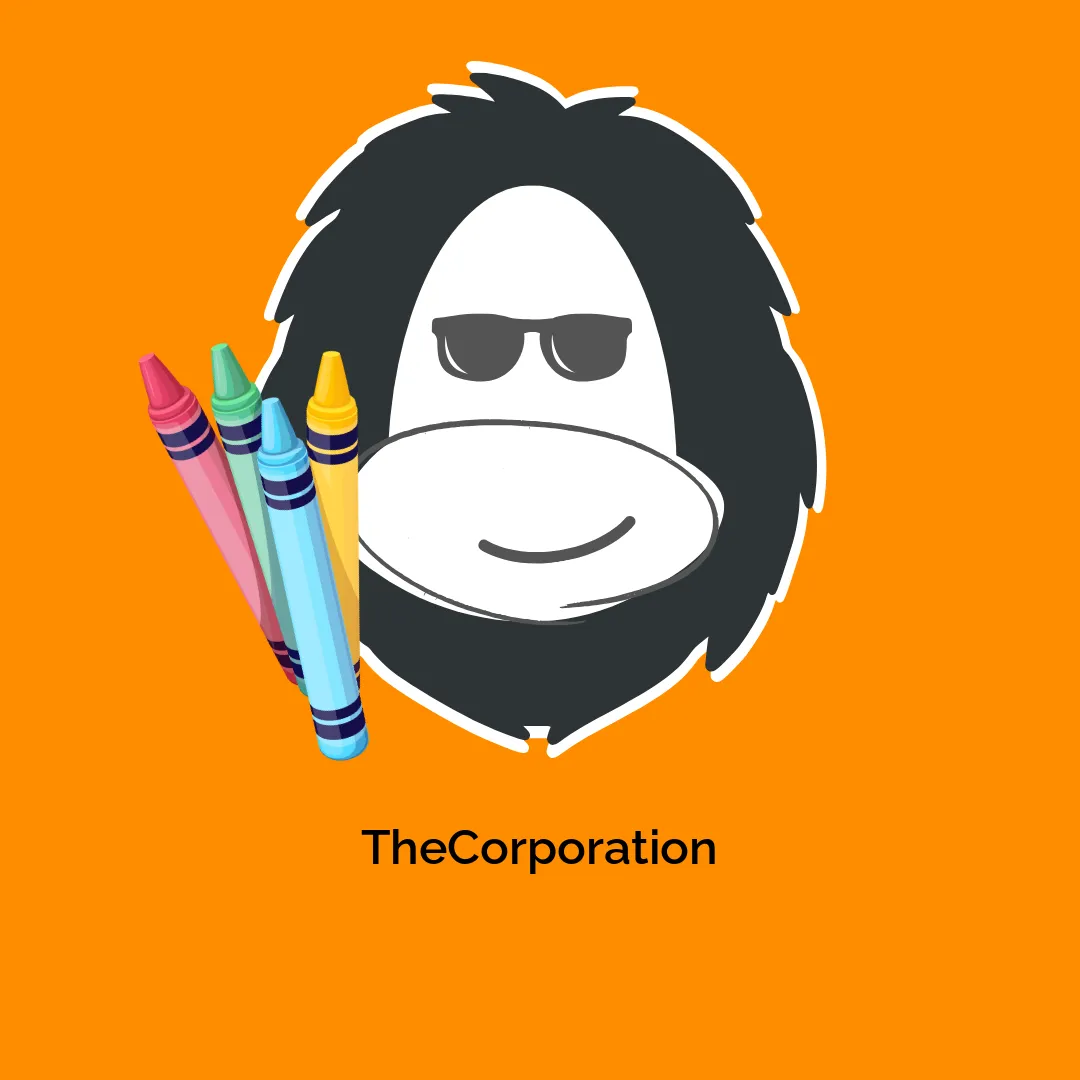




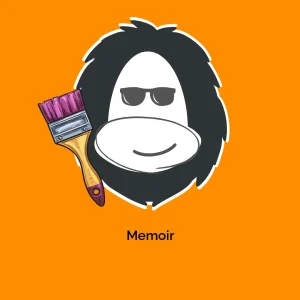
Rezensionen
Es gibt noch keine Rezensionen.